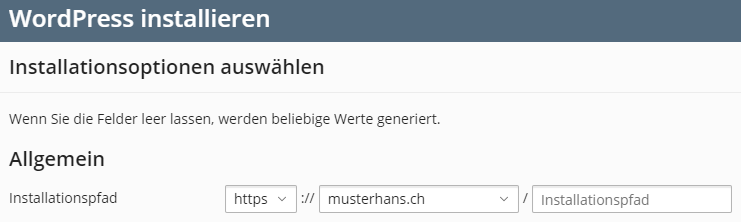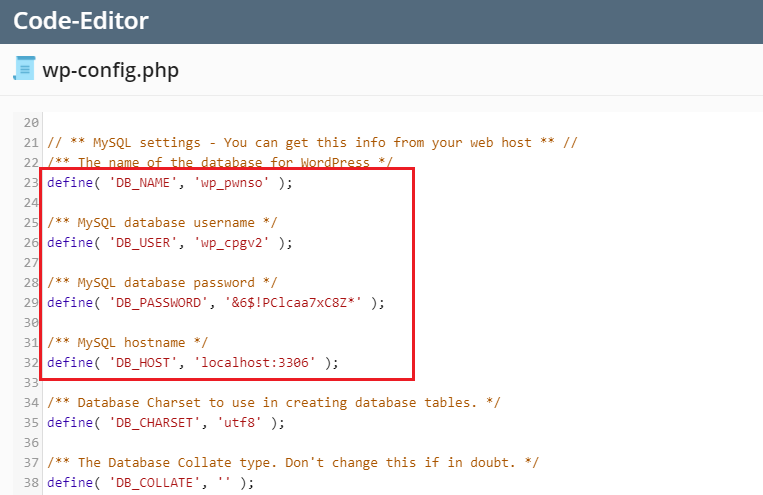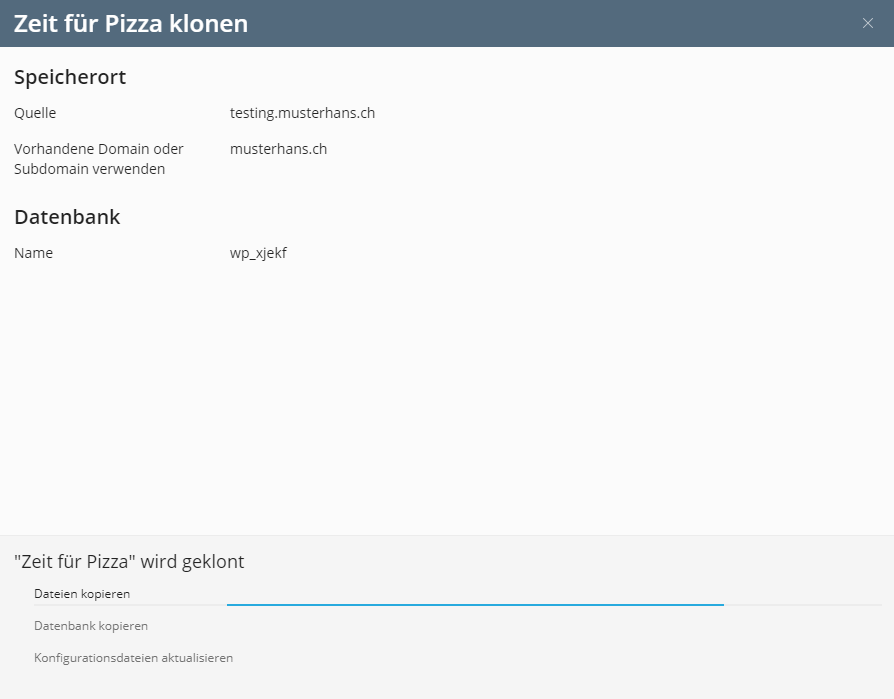Mit dem WordPress Toolkit können unkompliziert WordPress-Instanzen installiert und verwaltet werden. Das WordPress Toolkit bietet hierbei Sicherheitsprüfungen, automatischen Updates sowie weitere hilfreiche Funktionen, um die Verwaltung einer WordPress-Instanz zu vereinfachen.
Das WordPress Toolkit kann in der Serververwaltung Plesk über den Menüpunkt WordPress aufgerufen werden.
WordPress installieren
Klicken Sie auf den Button Installieren.
Wählen Sie den korrekten Installations-Pfad aus und tragen Sie die restlichen Informationen wie Website-Titel ein.
Falls bereits ein SSL-Zertifikat installiert worden ist, wählen Sie https aus. Noch kein Zertifikat installiert? Sonst wählen Sie http aus.
Starten Sie zum Schluss die Installation mit dem Button Installieren.
WordPress importieren
Je nach Datengrösse und Umfang der WordPress-Seite kann das WordPress Toolkit eingesetzt werden, um eine extern gehostete Installation zu importieren. Ab einer bestimmten Grösse der WordPress-Instanz und je nach Komplexität der benutzten Plugins, ist jedoch eine manuelle Migration empfohlen.
Klicken Sie auf den Button Importieren:

Wählen Sie nun den Domainnamen des Ziels aus dem Dropdown Feld aus und tragen Sie anschliessend den Domainnamen der Quelle vom Quellserver ein.
Unter Hosting-Zugriff müssen nun die FTP-Zugangsdaten hinterlegt werden. Bestätigen Sie anschliessend mit OK.
Plesk liest nun die Daten von der Quelle ein. Anschliessend kann der Import gestartet werden.
Bei diesem Prozess werden - je nach Grösse - mehrere Minuten benötigt, bis Plesk die Quellinstanz erkannt und importiert hat.
WordPress klonen
Stellen Sie sicher, dass die Ziel-Domain bereits als Hosting eingerichtet ist. (https://support.metanet.ch/582)
Die zu kopierende Instanz muss über das WordPress Toolkit verfügbar sein. Falls Sie die Seite manuell eingerichtet haben, können Sie mit der Funktion Suchen das Hosting nach bestehenden WordPress-Instanzen durchsuchen. Falls die WordPress-Instanz bereits im WordPress Toolkit vorhanden ist, kann mit dem nächsten Schritt fortgefahren werden:
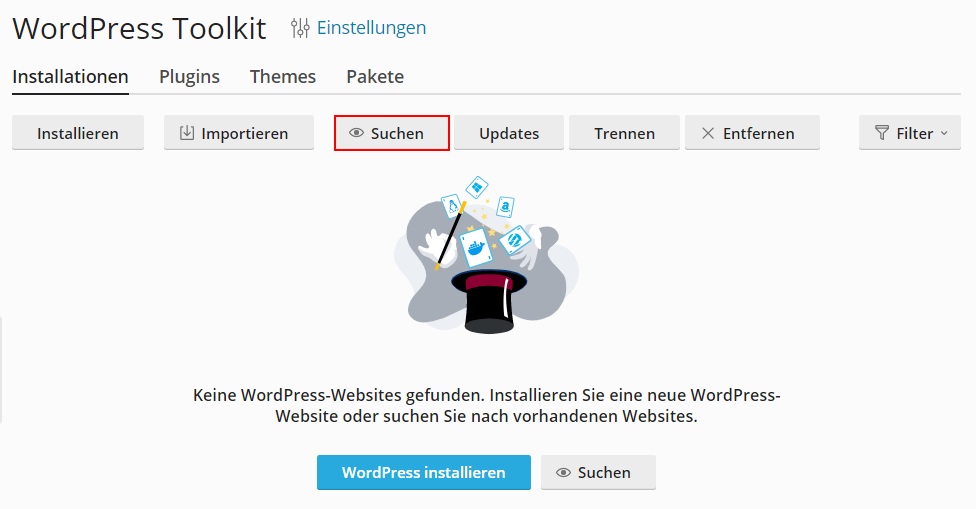
Klicken Sie bei der gewünschten WordPress-Instanz auf den Klonen Link:
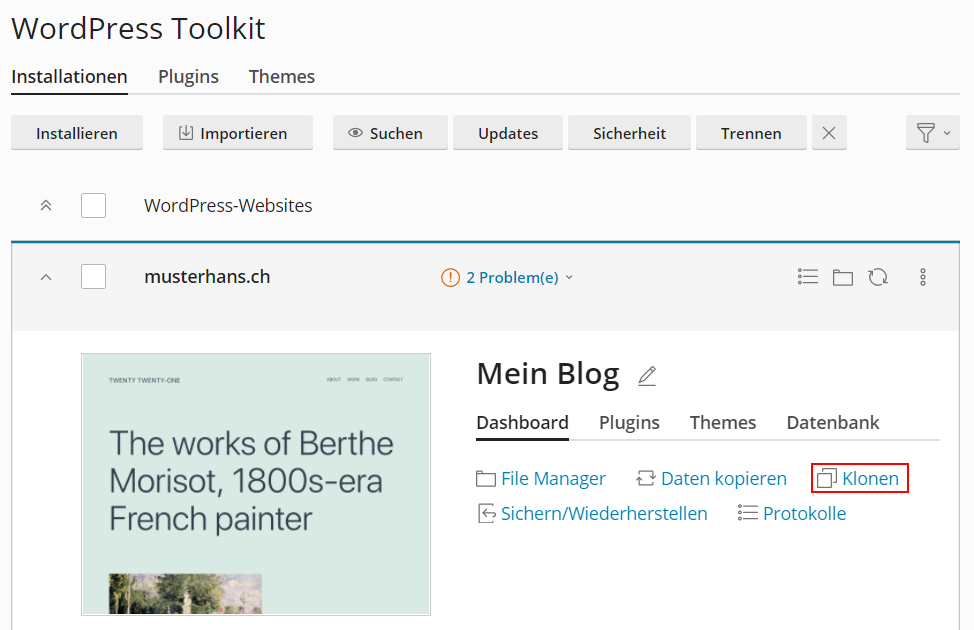
Definieren Sie den Speicherort bzw. die Domain der neuen Instanz. Hier können Sie ebenfalls eine bestehende Domain oder Subdomain auswählen. Anschliessend klicken Sie auf die Schaltfläche OK, um den Prozess zu starten.
Sobald alle Daten erfolgreich kopiert worden sind, erscheint auf Plesk die Übersichtsseite der WordPress-Installation und die Seite ist zur Verwaltung bereit.
Ausgangslage:
a) Die WordPress-Seite wurde zur Entwicklung auf einer anderen Domain bzw. Subdomain installiert und muss nun auf die Hauptdomain migriert werden.
b) Ein neues Plug-In oder ein WordPress-Update soll installiert werden und die Seite soll vorher auf Kompatibilität der Einstellungen getestet werden. Dies möchten Sie nicht auf der Live-Instanz testen, sondern sicher auf einer zweiten Instanz betreiben.
Sobald die Tests erfolgreich waren, soll die Seite zurückgespielt werden.
Mit dem WordPress Toolkit ist es möglich, bestehende Instanzen zu klonen sowie zu synchronisieren. Da WordPress absolute Pfade einsetzt, hat diese Methode den grossen Vorteil, dass die Pfade nicht manuell angepasst werden müssen.
Datensicherung erstellen:
Es kann manchmal angebracht sein, vor grösseren Änderungen an einem Webauftritt vorher eine Sicherungskopie anzulegen. Dies kann entweder mit Plesk Backup erfolgen oder mit der Funktion der Verzeichniskopie, damit man nicht auch gleich E-Mails mit gesichert werden, sondern nur gezielt die Webdaten (https://support.metanet.ch/626)
Artikel aktualisiert am 12.08.2024